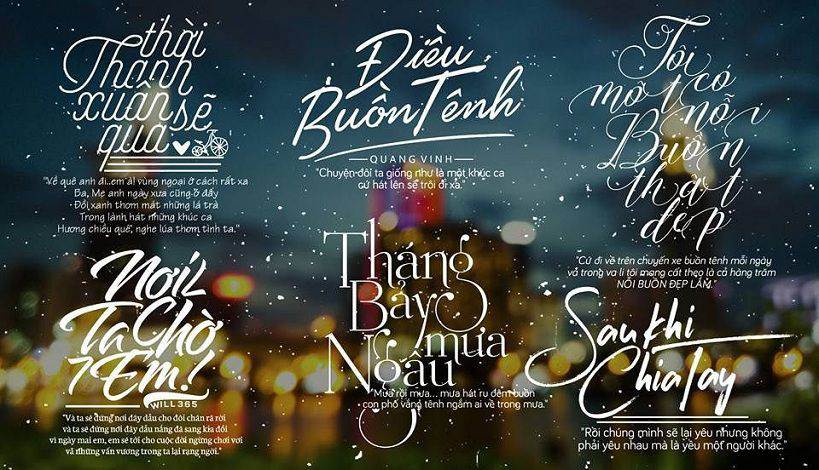Những bức ảnh ghép chữ thường sẽ mang tính nghệ thuật và trở nên độc đáo hơn. Ngày nay bạn có thể sử dụng các công cụ online hay các ứng dụng để chỉnh sửa, cắt ghép hình ảnh theo ý muốn. Nếu đang có ý định ghép chữ vào ảnh bạn nhất định không được bỏ qua bài viết dưới đây của chúng tôi.
Cách ghép chữ vào ảnh online trên máy tính
hieuunganh.com và pixlr.com có cách sử dụng đơn giản nhưng lại khiến tấm ảnh của bạn trở nên mới mẻ hơn. Nếu không phải là một người quá cầu kỳ, kĩ tính, bạn có thể tham khảo qua hai website ghép ảnh này.
Ghép chữ vào hình ảnh với hieuunganh.com
hieuunganh.com là một trong những công cụ ghép chữ vào ảnh online được ưa chuộng nhiều nhất hiện nay. Với vài bước nhanh gọn, bạn sẽ có ngay một tấm ảnh với phông chữ nghệ thuật cơ bản. Nếu là một biên tập nội dung hay làm công việc kinh doanh thì hình ảnh trong các bài viết, hình ảnh về sản phẩm rất quan trọng. Nó sẽ quyết định độ độc đáo của bài viết cũng như tính độc quyền của sản phẩm.
Nếu muốn hình ảnh của mình nổi bật, người sử dụng cần phải chèn thêm logo bản quyền, chèn chữ, đóng dấu… hieuunganh.com sẽ là giải pháp cứu cánh hợp lý nhất dành cho bạn. Với chức năng chèn logo, bạn có thể tùy chỉnh kích thước, vị trí cần dán logo. Chữ chèn vào ảnh cũng sẽ không giới hạn về số lượng, màu sắc và phông chữ tùy chỉnh theo ý thích. Bên cạnh đó công cụ này còn có thêm chức năng đóng dấu ảnh hàng loạt.
Cách ghép chữ vào ảnh online được thực hiện như sau:
– Bước 1: Truy cập website hieuunganh.com. Tải ảnh cần ghép chữ lên phần khung có sẵn trên trang web.
– Bước 2: Bạn có thể tùy ý điều chỉnh kích thước ảnh như mong muốn.
– Bước 3: Nếu chèn logo thì tích vào mục Chèn logo phía bên phải màn hình sau đó tải logo lên trang web. Nếu không chèn logo mà chỉ muốn chèn chữ thì ấn vào mục Chèn chữ sau đó gõ chữ muốn chèn lên ảnh. Nhớ chọn kiểu chữ, kích thước chiều dài và chiều rộng của chữ nhé!
– Bước 4: Chèn xong chữ chỉ cần ấn vào nút Tạo ảnh là xong.
Ghép chữ vào ảnh với pixlr.com
Một website bạn có thể sử dụng để ghép chữ đó chính là pixlr.com. Cũng giống như hieuunganh.com có cách sử dụng rât đơn giản. Theo đó, người sử dụng có thể tự chèn thêm text, chèn logo, chỉnh sửa màu sắc ảnh, ghép ảnh… mà không cần phải tải bất kỳ phần mềm nào về máy. Các bước ghép chữ được thực hiện như sau:
– Bước 1: Truy cập vào website pixlr.com. Lúc này trên giao diện máy tính sẽ xuất hiện hai mục: New editor beta và Continue pixlr editor. Chọn vào New editor beta và tải ảnh lên ở mục Open image.
– Bước 2: Chọn ảnh xong bạn chọn tiếp vào biểu tượng có hình chữ A trên thanh công cụ ở phía bên trái.
– Bước 3: Ấn chuột trái vào một vị trí muốn chèn chữ vào ảnh. Một hộp thoại mới sẽ hiện ra, bạn nhập chữ muốn chèn vào đó. Trước khi ấn Ok thì nhớ chỉnh sửa font chữ, cỡ chữ, màu và style nhé! Tìm đến mục Aligned nếu muốn căn chỉnh vị trí chữ.
– bước 4: Lưu hình ảnh về máy là xong. Chọn File và Save hoặc Save as để đặt tên, định dạng và chất lượng hình ảnh sau đó ấn vào OK để lưu là xong.
Một số ứng dụng ghép chữ vào ảnh trên điện thoại
Ngoài những website ghép chữ vào ảnh online như chúng tôi kể trên đây những ứng dụng ghép chữ bằng điện thoại cũng rất được quan tâm. Chúng tiện lợi vì có thể sử dụng ở bất cứ mọi nơi, cách cắt ghép đơn giản và hiệu ứng ảnh đi kèm rát đa dạng.
Ghép chữ với Phonto
Phonto tương thích với cả hai hệ điều hành Android và iOS nên dù bạn dùng các dòng máy Samsung, Oppo hay iPhone đều có thể tải về máy và sử dụng. Đây là một trong những phần mềm ghép chữ vào ảnh hàng đầu không chỉ đa dạng về font chữ mà các hiệu ứng cũng rất “trendy”. Để tải và sử dụng được Phonto điện thoại của bạn phải đáp ứng yêu cầu sau: với Android là từ 4.0.3 trở lên còn iOS từ 9.0 trở lên.
Ghép chữ với Phonto làm như thế nào? Đơn giản lắm chỉ cần thực hiện các bước làm như sau:
– Bước 1: Mở ứng dụng Phonto trên điện thoại. Sau đó ấn vào một vị trí bất kỳ trên màn hình để chèn ảnh cần ghép chữ.
– Bước 2: Chọn vào mục Load new image from device.
– Bước 3: Ấn chọn biểu tượng hình cái bút sau đó viết chữ mà bạn muốn chèn vào ảnh lên. Lưu ý một vài thuật ngữ như Align: center là căn giữa còn Align: left là căn trái.
– Bước 4: Chọn style cho chữ, chọn font, style và size phù hợp. Nếu muốn xoay chữ thì chọn Tilt hoặc Move để di chuyển chữ tới vị trí thích hợp.
– Bước 5: Lưu ảnh về máy. Ấn vào biểu tượng lưu tại góc trên cùng bên phải sau đó vào thư viện để kiểm tra xem ảnh đã được lưu chưa.
Tải ứng dụng Phonto cho điện thoại Android tại đây.
Tải ứng dụng Phonto cho điện thoại iOS tại đây.
Cách ghép chữ vào ảnh đẹp với PicLab
App ghép chữ vào ảnh PicLab cho phép người dùng thêm các kiểu chữ, hiệu ứng và rất nhiều nhãn dán vào ảnh theo các mẫu có sẵn. Sau khi ghép, ảnh có thể chia sẻ lên mạng xã hội, in thành ảnh để bàn, treo tường… Kiểu chữ trong PicLab rất dễ thay đổi kích thước và điều chỉnh độ mờ văn bản.
Nhãn dán được cập nhật liên tục bạn không cần mất bất kỳ khoản khí nào cho việc sử dụng hơn nữa hiệu ứng ảnh đẹp đến hút hồn dễ dàng làm hài lòng những người khó tính nhất. Tuy nhiên để cài đặt được ứng dụng này thì thiết bị Android của bạn phải từ 4.1 trở lên còn iOS là từ 10.0. Cách sử dụng như sau:
– Bước 1: Tải ứng dụng PicLab về máy của bạn.
– Bước 2: Mở ứng dụng, lúc này hệ thống sẽ yêu cầu quyền truy cập vào thiết bị của bạn. Ấn vào Ok để xác nhận nhé!
– Bước 2: Chọn mục Edit Photo để chỉnh sửa ảnh và chèn chữ.
– Bước 3: Màn hình điện thoại sẽ hiện lên giao diện chỉnh sửa ảnh. Ấn vào mục Add Text để viết và thay đổi chữ viết trên ảnh.
– Bước 4: Để làm cho bức ảnh của bạn trông nổi bật hơn, bạn có thể di chuyển ảnh đến vị trí mà mình mong muốn. Ấn vào biểu tượng Edit Font để thay đổi Font chữ và chọn cho mình mẫu yêu thích nhất nhé! Lưu ý rằng với một số Font chữ hay bị lỗi, bạn có thể lựa chọn 1 câu châm ngôn Tiếng Anh để khắc phục lỗi này thay vì các chữ Tiếng Việt.
– Bước 5: Nếu muốn chèn thêm các câu Slogan độc đáo bạn hãy ấn vào biểu tượng có hình hai cây bút chéo nhau trên màn hình. Tính năng ArtWork sẽ làm cho bức ảnh của bạn trở nên mới mẻ hơn với nhiều chủ đề khác nhau.
– Bước 6: Ghép chữ vào ảnh xong bạn có thể chỉnh sửa thêm hiệu ứng để bức ảnh trở nên lung linh hơn. Ấn vào biểu tượng mũi tên trên màn hình để lưu lại các bức ảnh sau khi đã chỉnh sửa nhé!
Tải và cài đặt ứng dụng PicLab cho Android tại đây.
Tải và cài đặt ứng dụng PicLab cho iOS tại đây.
Bài viết trên đây chúng tôi đã hướng dẫn bạn một vài bí quyết đơn giản để ghép chữ vào ảnh trên điện thoại và máy tính. Ngoài ra, còn rất nhiều phần mềm, ứng dụng hữu ích khác bạn có thể sử dụng như Font Candy, Typorama, Word Swag hay Quick… Để biết thêm về các phần mềm này mời bạn tham khảo các bài viết sau của chúng tôi nhé!